Rapportsjablonen exporteren van Qlik NPrinting. naar Qlik Cloud
Met de Qlik NPrinting. exportfunctie converteert u uw rapportsjablonen die zijn verbonden met Qlik Sense Enterprise on Windows-apps. Deze geconverteerde rapportindeling kunt u importeren in Qlik Cloud, samen met uw Qlik Sense-apps.
De volgende Qlik NPrinting.-versies ondersteunen het exporteren van rapporten voor gebruik in Qlik Cloud:
-
Qlik NPrinting. februari 2024: Exporteren van Excel-sjablonen wordt ondersteund
-
Qlik NPrinting. februari 2025 IR en hoger: Exporteren van zowel Excel- als PixelPerfect-sjablonen wordt ondersteund
-
Qlik NPrinting. februari 2025 SR3 en hoger: Exporteren van zowel Excel-, PixelPerfect- en HTML-sjablonen wordt ondersteund
Gemigreerde Excel-rapportsjablonen kunnen in de Qlik-add-in voor Microsoft Excel worden bewerkt en met behulp van Qlik Cloud worden gedistribueerd. Gemigreerde PixelPerfect- en HTML-rapportsjablonen kunnen binnen de Qlik Cloud-interface worden bewerkt en met behulp van Qlik Cloud worden gedistribueerd.
Gebruikers kunnen sjablonen exporteren:
-
In de Qlik NPrinting webconsole: U kunt alle Excel-, PixelPerfect- en HTML-rapportsjablonen exporteren die zijn verbonden met een specifieke Qlik Sense-app.
-
Met behulp van de NPrinting API: u kunt ervoor kiezen om alle rapporten in een Qlik NPrinting.-app of alleen een specifieke selectie te exporteren.
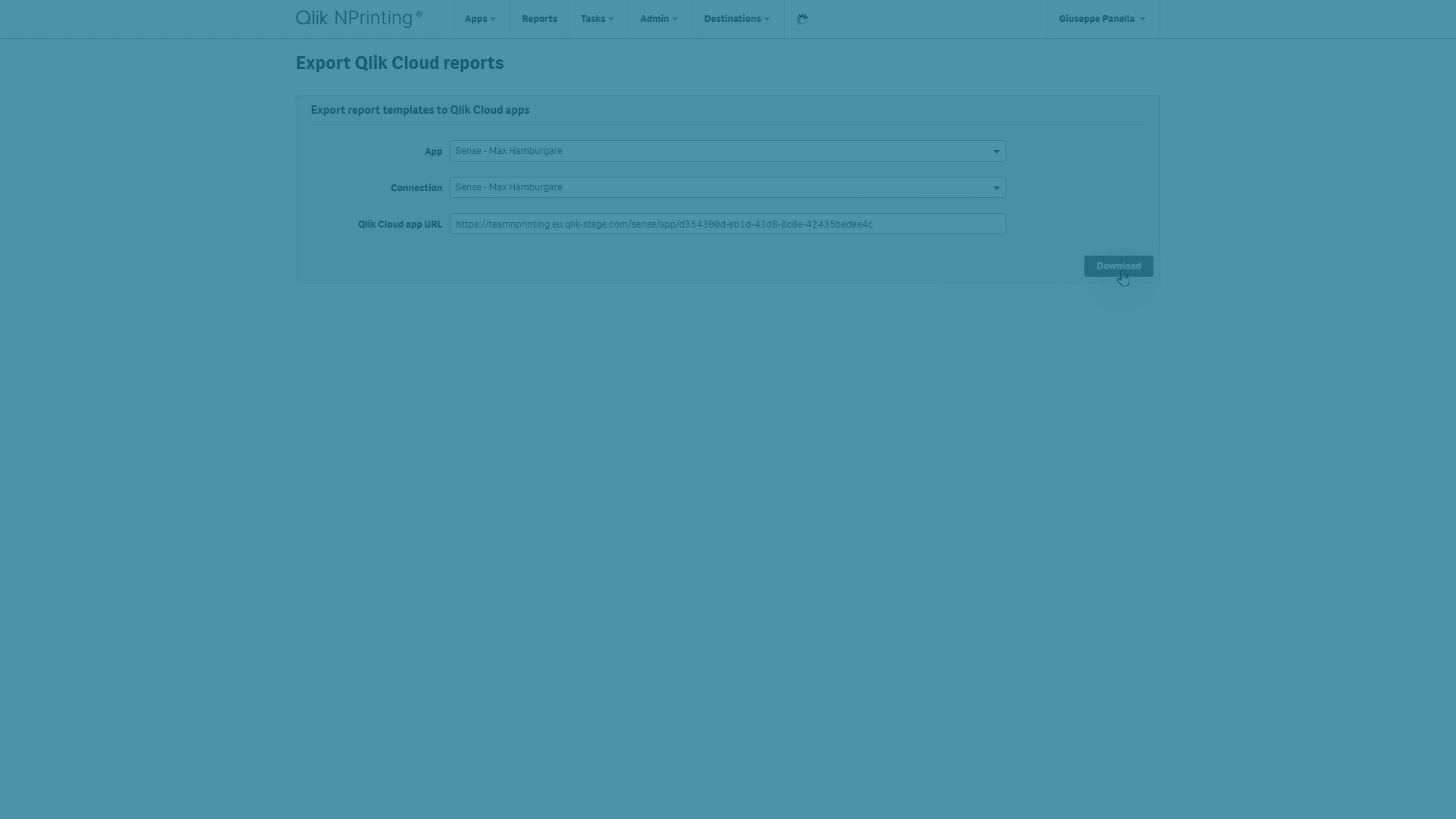
Vereisten
Voor het migreren van een rapportsjabloon van Qlik NPrinting. naar Qlik Cloud hebt u het volgende nodig:
-
Toegang tot de Qlik NPrinting webconsole met een gebruiker die beschikt over de machtiging Rapporten exporteren.
-
Een Qlik Sense-app die:
-
Oorspronkelijk is gemaakt in Qlik Sense met clientbeheer en is verbonden met Qlik NPrinting..
-
Is gemigreerd naar uw Qlik Cloud-tenant. U hebt de nieuwe URL van de app nodig. Voor informatie over het migreren van Qlik Sense-apps gaat u naar Qlik Analytics Migration Tool-overzicht.
InformatieNadat de Qlik Sense-app is geüpload naar Qlik Cloud, mag u de versie die nog in Qlik Sense met clientbeheer aanwezig is niet bewerken. Wijzigingen die zijn toegepast op één versie van de apps, verschijnen niet in de andere versie.
-
-
Een of meer Qlik NPrinting.-rapportsjablonen in Excel-, PixelPerfect of HTML-indeling die objecten bevatten van de Qlik NPrinting.-verbinding naar Qlik Sense met clientbeheer. Rapporten die niet-ondersteunde functies bevatten, worden niet toegevoegd aan het geëxporteerde bestand. Om het sjabloon te kunnen exporteren, moet u het sjabloon bewerken in Qlik NPrinting. en de niet-ondersteunde functies verwijderen. Het volgende wordt niet ondersteund:
-
Rapporten die zijn verbonden met QlikView 12-documenten.
-
Rapporten die zijn verbonden met meerdere Qlik Sense-apps.
-
Ondersteuning van Qlik NPrinting.-sjabloonindeling
Qlik NPrinting. ondersteunt XLS-, XLSX- en XLSM-bestanden als sjabloonbestanden via aangepaste sjablonen. Alle sjablonen worden geconverteerd naar een XLSX-indeling zodat ze geïmporteerd kunnen worden in Qlik Cloud.
Om veiligheidsredenen worden Excel-bestanden met macro's (XLSM) geconverteerd naar XLSX en worden macro's verwijderd.
Qlik NPrinting. februari 2024 exporteert alleen Excel-sjabloonbestanden. Qlik NPrinting. februari 2025 exporteert zowel Excel- als PixelPerfect-bestanden. Qlik NPrinting. februari 2025 voegt het exporteren van HTML-bestanden toe.
Om veiligheidsredenen, als een PixelPerfect-sjabloon scripts bevat, worden die scripts verwijderd wanneer het sjabloon wordt geüpload naar Qlik Cloud. Scriptfunctionaliteit is niet langer beschikbaar.
Rapporteren exporteren in de webconsole
De Qlik NPrinting webconsole kan alle Excel- en PixelPerfect-rapporten exporteren die een specifieke Qlik NPrinting.-verbinding naar een afzonderlijke Qlik Sense-app gebruiken.
Doe het volgende:
-
Meld u aan bij Qlik NPrinting..
-
Vanuit het bovenste menu selecteert u Beheerder > QCS-sjablonen exporteren.

-
Gebruik de vervolgkeuzelijsten om de Qlik NPrinting.-app en Qlik Sense-verbinding te selecteren.
-
Typ de URL in van de vereiste Qlik Sense-app in Qlik Cloud. Verwijder navolgende / in de URL.
-
Klik op Downloaden.
Uw browser downloadt een ZIP-bestand dat het volgende bevat:
-
Een logboekbestand met informatieve foutberichten.
-
Een submap die alle geëxporteerde rapportsjablonen in XLSX-indeling (Qlik NPrinting. februari 2024) of alle sjablonen in XLSX- en QPXP-indeling (Qlik NPrinting. februari 2025) of XLSX-, QPXP- en QHTML-indeling (Qlik NPrinting. februari 2025 SR3) bevat.
Geëxporteerde bestanden kunnen rapportfuncties bevatten die niet worden ondersteund in Qlik Cloud-rapportages. Om uw rapporten te valideren aan de hand van de huidige Qlik Cloud-functies raadpleegt u het volgende:
Rapporten gebruiken in Excel met de Qlik-add-in voor Microsoft Excel
Rapporten exporteren met behulp van API's
NPrinting API's kunnen alle Excel, PixelPerfect- en HTML-rapportsjablonen exporteren die in een NPrinting-app aanwezig zijn. U kunt er ook voor kiezen om een specifieke selectie van rapporten te exporteren.
API-specificatie
Zie de bestanden nprinting-api-yaml of nprinting-api.json voor de volledige specificatie.
Hoogtepunten
connectionsMap kan worden gebruikt om toewijzingen van verbindingen mogelijk te maken als de NPrinting-app meerdere verbindingen bevat.
Het resulterende ZIP-bestand bevat de rapportsjablonen, ingedeeld op submappen voor elke afzonderlijke Qlik Sense-verbinding.
reports kan worden gebruikt om een lijst van Qlik NPrinting.-rapport-id's ter beschikking te stellen die geëxporteerd moeten worden. Stel de lijst alleen ter beschikking als u een subset van uw rapporten moet exporteren als u werkt met bepaalde verbindingen.
Gebruiksvoorbeeld
Het volgende voorbeeld gebruikt de functie JavaScript Fetch om één specifiek rapport te downloaden dat is gekoppeld aan een Qlik NPrinting.-verbinding.
De secties Request URL en body van de aanroep kunnen aangepast worden om het exportgedrag te wijzigen.
In dit voorbeeld:
-
Het ZIP-bestand is: exported-templates-nprinting.zip
-
De NPrinting-app is: 977bf78f-4c72-412d-bb26-cd4fc0ec1596
-
De Qlik Sense-verbinding is: 86a10bf3-aab4-4ebd-949f-f99cffaaa328
-
De Qlik Sense-app is geïmplementeerd naar Qlik Cloud op: https://your-cloud-tenant.qlikcloud.com/sense/app/a18e00a1-5bb0-4302-a759-f4967ab47aec
-
Het ZIP-bestand bevat slechts één geselecteerd rapportsjabloon: fd4f037c-a2f7-44e6-ae90-4dd76a92386c. Alle andere rapporten die zijn gekoppeld aan de verbinding worden niet geëxporteerd.
Rapporten gebruiken in Excel met de Qlik-add-in voor Microsoft Excel
Rapporten die zijn geëxporteerd vanuit Qlik NPrinting. kunnen samen met de Qlik-add-in voor Microsoft Excel worden gebruikt. Voor meer informatie over de Qlik-add-in voor Microsoft Excel raadpleegt u Rapportsjablonen bouwen met de Qlik-add-in voor Microsoft Excel.
Doe het volgende:
-
Pak de Excel-bestanden uit het ZIP-bestand uit.
-
Open de bestanden in Excel 365 web of desktop.
-
Laad de Qlik-add-in voor Microsoft Excel.
-
Na het aanmelden verschijnt er een dialoogvenster: Migratie wordt uitgevoerd.

-
Na de migratie verschijnt er een bericht met een lijst met objecten die niet in Qlik Cloud worden ondersteund:
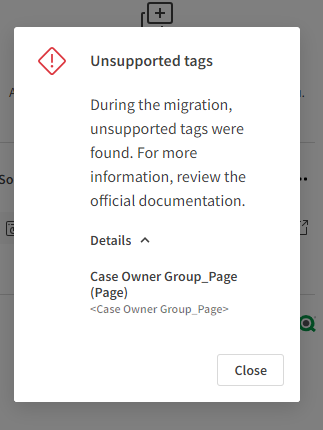
-
Als er sprake is niet-ondersteunde objecten, hebt u twee opties:
-
U kunt het rapportsjabloon zo laten totdat nieuwe functies worden geïmplementeerd in Qlik Cloud-rapportages. Rapporttags voor niet-ondersteunde functies worden niet verwijderd en hebben geen invloed op wanneer het rapport is gepubliceerd in Qlik Cloud.
-
U kunt de tags verwijderen:
-
Selecteer tags voor niet-ondersteunde functies in het Excel-werkblad.
-
Verwijder de tag door inhoud van de cel te verwijderen.
-
Bij pagina's bewerkt u de werkbladnaam om de bijbehorende tag te verwijderen.
-
-
PixelPerfect-rapporten gebruiken in uw Qlik Cloud-tenant
Doe het volgende:
-
Pak de QPXP-bestanden uit het ZIP-bestand uit.
-
Open uw Qlik Sense-app op uw Qlik Cloud-tenant en upload uw sjabloon naar de app. Zie Een rapportsjabloon uploaden voor meer informatie.
-
Bewerk de geüploade sjabloon in uw Qlik Cloud-interface. Zie PixelPerfect-rapportsjablonen ontwerpen voor meer informatie.
HTML-rapporten gebruiken in uw Qlik Cloud-tenant
Doe het volgende:
-
Pak de HTML-bestanden uit het ZIP-bestand uit.
-
Open uw Qlik Sense-app op uw Qlik Cloud-tenant en upload uw sjabloon naar de app. Zie Een rapportsjabloon uploaden voor meer informatie.
-
Bewerk de geüploade sjabloon in uw Qlik Cloud-interface. Zie PixelPerfect-rapportsjablonen ontwerpen voor meer informatie.
Ondersteunde en niet-ondersteunde functies in Qlik Cloud
De volgende tabel toont de ondersteunde en niet-ondersteunde Qlik NPrinting. Excel-sjabloonfuncties in Qlik Cloud. Daarnaast worden sjablonen die met meerdere apps zijn verbonden niet ondersteund in Qlik Cloud.
| Functie | Ondersteuning | Opmerkingen |
|---|---|---|
|
Afbeelding |
Ja |
Filtervakken worden niet ondersteund in Qlik Cloud |
|
Werkblad als afbeelding |
Nee |
|
|
Tabel |
Ja |
|
|
Kolom |
Ja |
|
|
Formule |
Ja |
|
|
Variabele |
Ja |
|
|
Rij verwijderen |
Ja |
Alleen van toepassing in Excel-sjablonen |
|
Cel |
Nee |
|
|
Niveau |
Ja |
|
|
Pagina |
Ja |
Alleen van toepassing in Excel-sjablonen |
|
Objectfilters |
Nee |
Rapport kan worden geëxporteerd, maar het filter wordt niet toegepast. |
|
Uitbreidingen van derden |
Nee |
Niet als afbeelding en niet als tabel. |
Bekende problemen
Bij het openen van een Excel-bestand in de webversie van Excel 365 worden statische afbeeldingen in het sjabloon mogelijk niet weergegeven. Door het inschakelen van de weergave Bewerken/Weergeven in het Excel-lint, wordt de zichtbaarheid van afbeeldingen hersteld.
